文章詳情頁
電腦死機怎么重裝系統Win11 電腦死機重裝Win11系統教程
瀏覽:148日期:2023-05-12 08:18:09
最近有用戶反映在使用Win11系統的時候,突然發現開機死機了,反復進不了系統。這時我們只能通過重裝系統的方法進行修復,那么電腦死機怎么重裝系統Win11呢?下面,小編就把電腦死機重裝Win11系統的步驟教程分享給大家。
U盤裝系統的教程
1、查找自己電腦主板的U盤啟動盤快捷鍵。
2、U盤插入電腦,重啟電腦按快捷鍵選擇U盤為第一啟動項。進入后,鍵盤↑↓鍵選擇第二個【02】啟動Windows10PEx64(網絡版),然后回車。
3、進入PE界面后,點擊桌面的一鍵重裝系統。
4、打開工具后,點擊瀏覽選擇U盤中的下載好的系統鏡像ISO。選擇后,再選擇系統安裝的分區,一般為C區,如若軟件識別錯誤,需用戶自行選擇。
5、選擇完畢后點擊下一步。
6、此頁面直接點擊安裝即可。
7、系統正在安裝,請等候。
8、系統安裝完畢后,軟件會自動提示需要重啟,并且拔出U盤,請用戶拔出U盤再重啟電腦。
9、重啟后,系統將自動進入系統安裝界面,到此,裝機就成功了!
相關文章:
1. Win10系統中斷占用CPU高使用率怎么解決?2. Win7所有用戶都被禁用怎么辦?Win7所有用戶都被禁用解決方法3. Win10 C盤突然爆滿了怎么清理?小編教你不用軟件直接釋放10多個G!4. UOS應用商店不能用怎么辦? uos系統應用商店不能使用的解決辦法5. uos如何安裝微信? uos系統微信的安裝教程6. Win10桌面圖標大小怎么更改?Win10桌面圖標大小更改方法介紹7. Win8系統怎么設置電腦干凈啟動?Win8系統設置干凈啟動方法8. Win10怎么永久關閉自動更新?Win10如何永久關閉自動更新9. Win10電腦玩使命召喚16打開就閃退怎么辦?10. 怎么安裝雙系統?win10穩定版和win11雙系統安裝圖文教程
排行榜
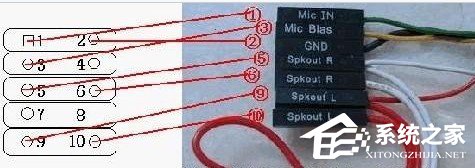
 網公網安備
網公網安備